Panggilan video telah menjadi bagian penting dan rutin dari kehidupan kita sehari-hari, baik untuk bekerja atau hanya mengobrol dengan teman, kita mengandalkan panggilan video untuk membawa jarak dan memiliki beberapa bentuk interaksi tatap muka. Dan jika Anda menggunakan FaceTime untuk terhubung dengan orang, Anda dapat membuat panggilan Anda lebih profesional dan interaktif dengan efek kamera FaceTime, berikut cara menggunakan efek FaceTime di perangkat Apple.
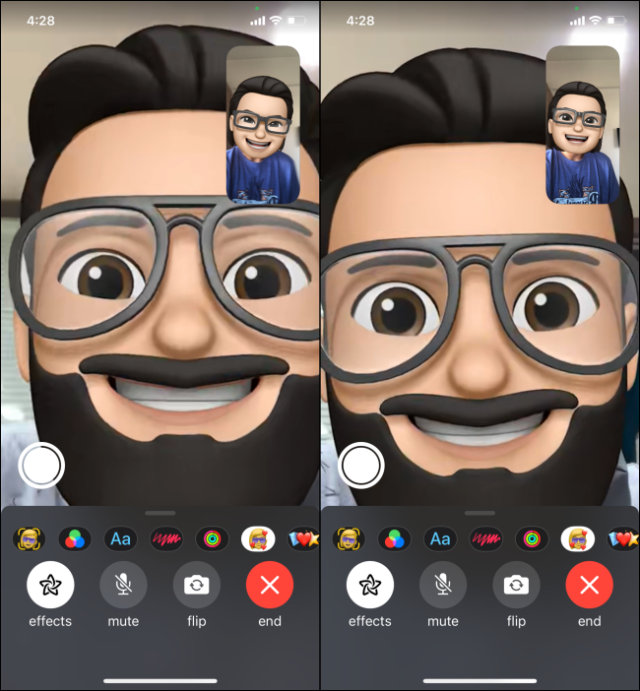
Perangkat yang dapat menggunakan efek kamera FaceTime
Meskipun FaceTime dapat digunakan pada model lama seperti iPhone 4 dan iPad 2, menggunakan efek pada FaceTime memerlukan perangkat keras modern. Berikut adalah daftar perangkat yang kompatibel:
iPhone 7 dan versi lebih baru, kecuali iPhone SE asli.
iPad Air generasi ke-XNUMX dan lebih baru.
iPad mini generasi ke-XNUMX dan versi yang lebih baru.
iPad generasi ke-XNUMX dan versi yang lebih baru.
iPad Pro 10.5 inci.
iPad Pro 12.9 inci generasi ke-XNUMX dan lebih baru.
Hingga saat ini Anda tidak dapat menggunakan Efek Kamera di Mac.
Jadikan diri Anda memoji di FaceTime
Anda dapat menyesuaikan memoji yang terlihat seperti Anda dengan iPhone atau iPad dengan Face ID dengan kamera TrueDepth agar muncul sebagai memoji pada panggilan FaceTime berikutnya, tetapi Anda harus membuatnya sendiri terlebih dahulu. Dan jika Anda memiliki beberapa perangkat Apple dengan akun Apple yang sama, setiap memoji yang Anda gunakan di salah satu perangkat Anda akan disinkronkan di semua perangkat lainnya. Tapi jangan khawatir, Anda selalu dapat membuat beberapa emoji untuk diri sendiri.
Setelah melakukan itu, ketuk tombol Efek pada panggilan FaceTime, lalu ketuk ikon Memoji.
Gunakan filter untuk mengubah penampilan Anda
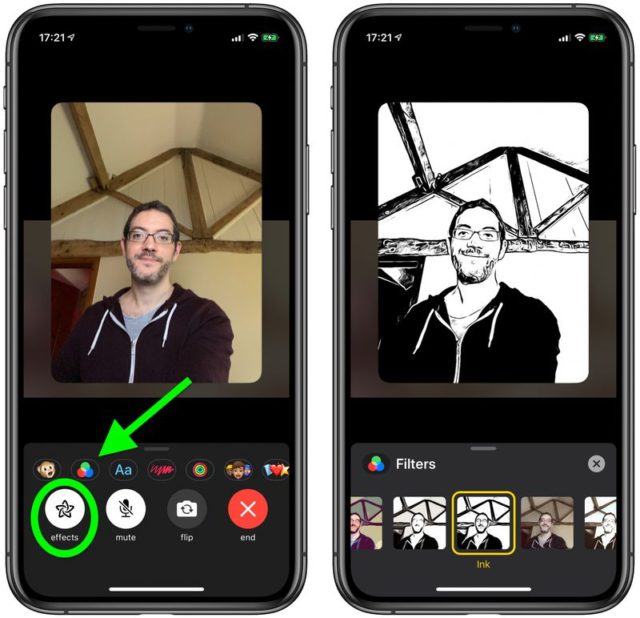
Filter seperti efek khusus yang mengubah kecerahan dan nada warna video. Beberapa efek khusus mensimulasikan buku komik, cat air, dan rekaman camcorder, dan untuk menambahkan filter ke layar Anda:
Saat melakukan panggilan FaceTime, ketuk kotak Anda, lalu ketuk tombol Efek.
Pilih ikon filter atau gambar dengan tiga lingkaran yang tumpang tindih.
Seret untuk melihat pratinjau tampilan Anda dengan filter. dan klik untuk memilih filter.
Tambahkan label teks ke panggilan FaceTime
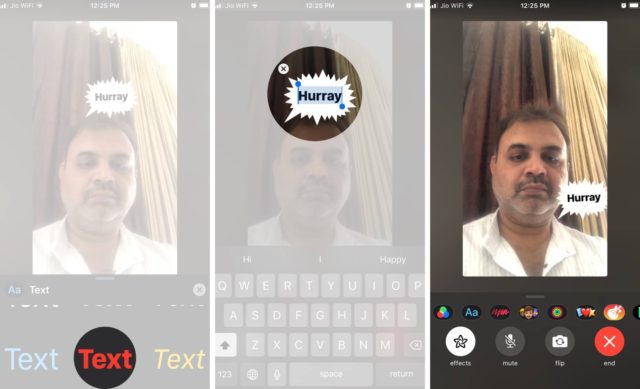
Anda juga dapat menambahkan teks atau bentuk, seperti gelembung pikiran dengan teks di dalamnya, sebagai bagian dari layar Anda.
Saat melakukan panggilan FaceTime, ketuk kotak Anda, lalu pilih tombol Efek.
Klik tombol Label Teks (Aa). Kemudian klik untuk memperluas pilihan, lalu pilih label teks. Label teks akan muncul di layar Anda. Ketik teks yang ingin Anda tampilkan untuk mengubah teks default, lalu ketuk menjauh.
Tahan teks dan seret ke tempat yang Anda inginkan untuk muncul di layar Anda.
Jika Anda ingin memoji muncul di layar Anda, ketuk wajah tersenyum lebar untuk memilih, lalu pilih memoji, ketuk di mana saja di layar, centang kotak Anda, lalu seret memoji ke tempat yang Anda inginkan.
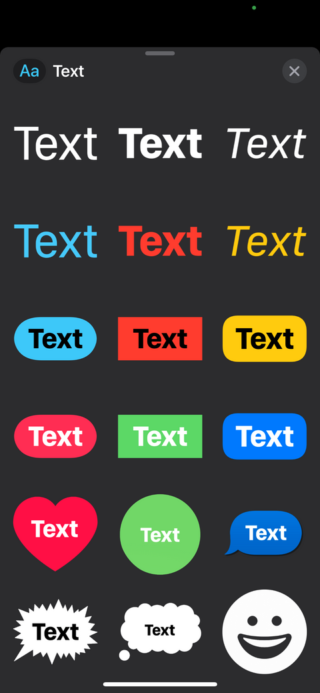
Untuk menghapus label teks atau memoji, cukup ketuk dan tekan tombol hapus.
Tambahkan stiker ke layar FaceTime Anda
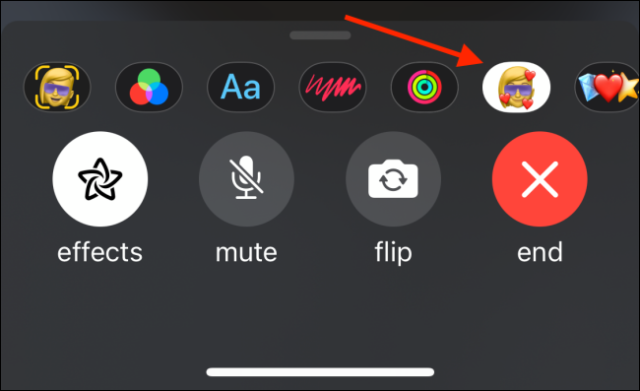
Ada berbagai stiker yang dapat Anda tambahkan ke layar FaceTime. Saat melakukan panggilan FaceTim, ketuk ubin Anda, lalu lakukan salah satu hal berikut:
Menambahkan stiker memoji: Ketuk ikon memoji, lalu pilih salah satu ikon di bagian atas. Pilih dari stiker yang tersedia, lalu seret stiker ke mana saja di layar Anda.
Menambahkan stiker emoji: Ketuk ikon stiker emoji, lalu pilih salah satu, lalu seret ke layar.
Stiker Emoticon Standar: Ketuk tombol Efek, pilih Label Teks (Aa), perluas pilihan, ketuk wajah tersenyum, lalu pilih emoji.
Tambahkan kulit ke layar FaceTime Anda
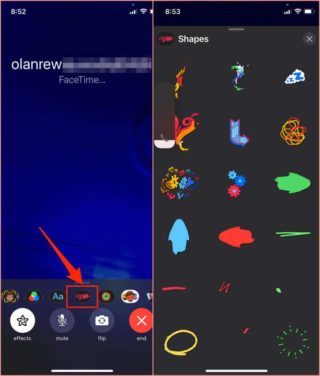
Anda juga dapat menambahkan bentuk funky, statis, atau animasi ke layar FaceTime Anda. Berikut cara melakukannya:
Cukup pilih ikon bentuk atau ikon coretan merah.
Kemudian pilih bentuk yang ingin Anda tambahkan ke layar.
Seret bentuk ke mana saja di layar.
Anda juga dapat menyematkan bentuk ke wajah Anda sehingga mengikuti Anda bahkan saat Anda bergerak. Cukup seret ke wajah Anda dan tunggu hingga bingkai kuning muncul.
Gunakan Mode Potret dengan FaceTime
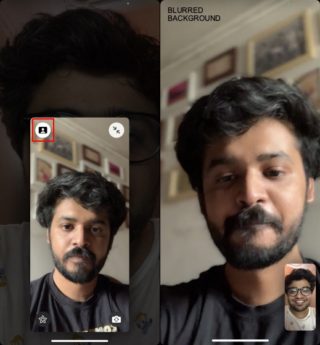
Anda dapat menggunakan mode potret dengan FaceTime di perangkat untuk memburamkan latar belakang sehingga fokus tertuju pada Anda. Fitur ini berfungsi di iPhone atau iPad dengan chip A12 Bionic atau lebih baru, atau Mac silikon Apple dengan macOS Monterey atau lebih baru, dan ini adalah satu-satunya efek video FaceTime yang tersedia di Mac.
Gabungkan beberapa fitur FaceTime
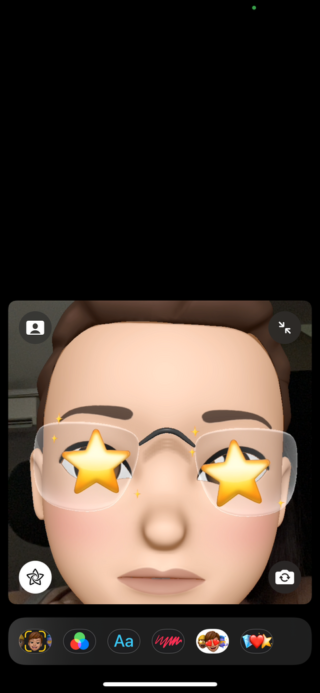
Anda juga dapat menerapkan lebih dari satu efek kamera secara bersamaan di layar Anda. Misalnya, Anda dapat menggelapkan latar belakang menggunakan mode potret bahkan saat Anda menampilkan diri sebagai memoji.
Jadikan Panggilan FaceTime Menyenangkan
Jelajahi efek kamera di FaceTime untuk membuat panggilan Anda lebih hidup, menarik, dan menyenangkan. Anda juga dapat bermain-main dengan penampilan Anda dengan menggabungkan satu atau lebih fitur secara bersamaan.
Sumber:

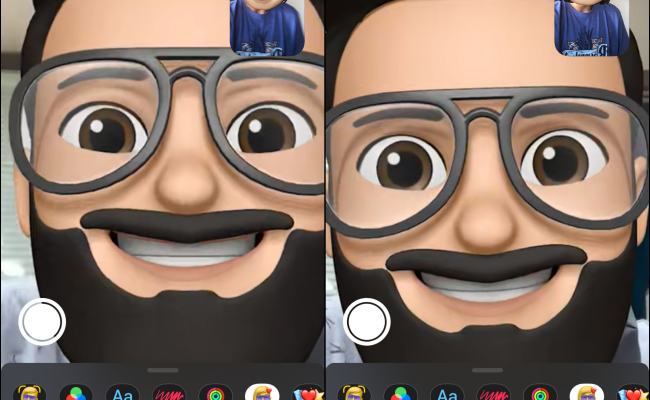
Facetime tidak berfungsi di Teluk, apakah berguna menggunakan VPN?
Sangat bagus, terima kasih atas upaya Anda, dan akan lebih baik jika ada solusi untuk iPhone Maps karena tidak berfungsi dan tidak melacak anak-anak dan AirTag juga… Terima kasih
Bagus sekali. Terima kasih atas usaha Anda. Saya berharap ada solusi untuk peta iPhone karena tidak berfungsi dan tidak melacak anak-anak dan juga AirTag... Terima kasih.
Terima kasih, tetapi masih banyak masalah dengan FaceTime.